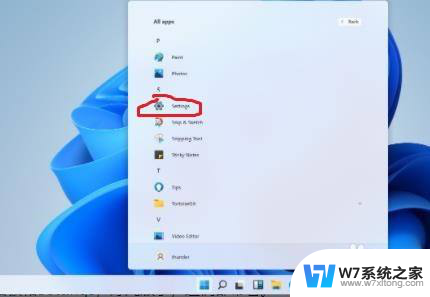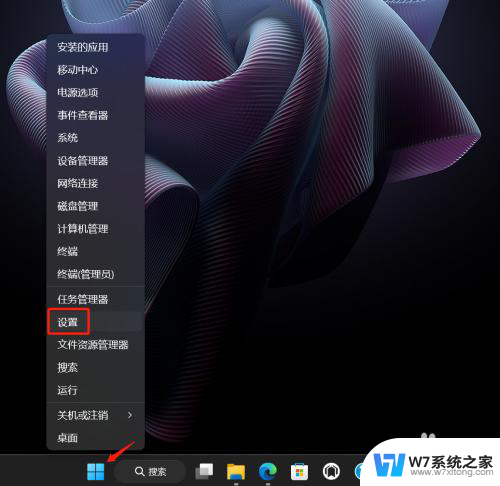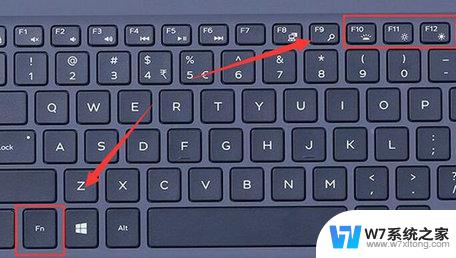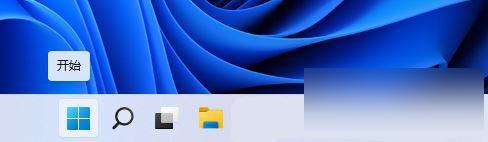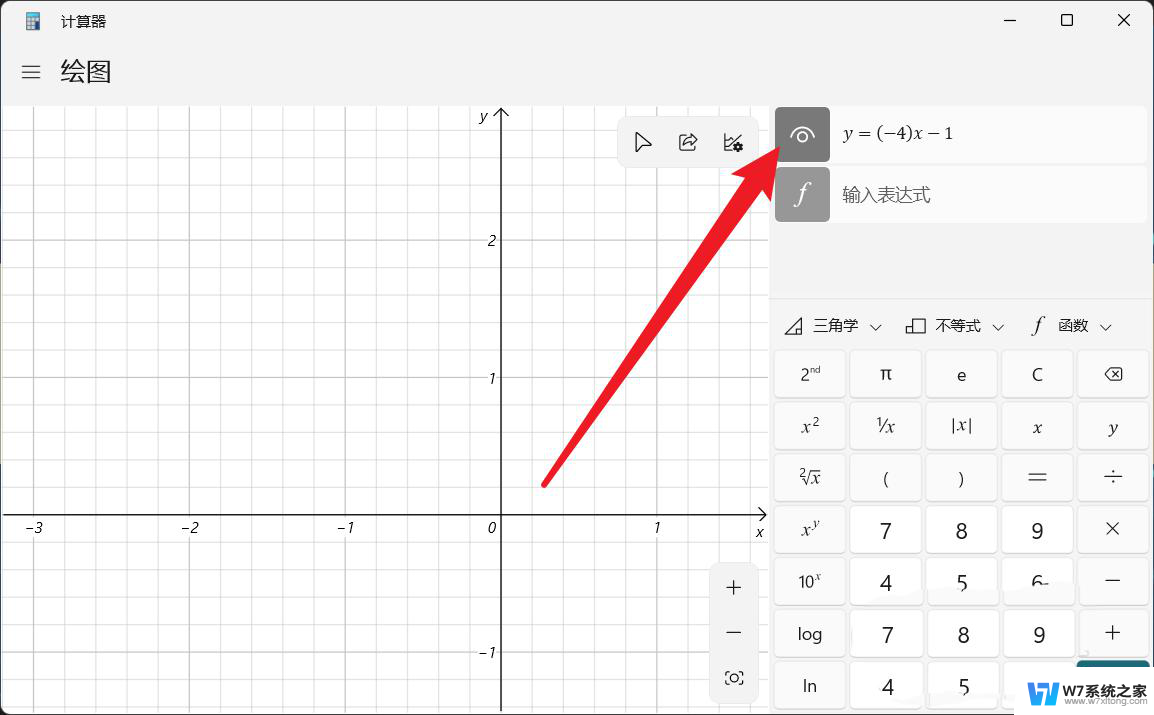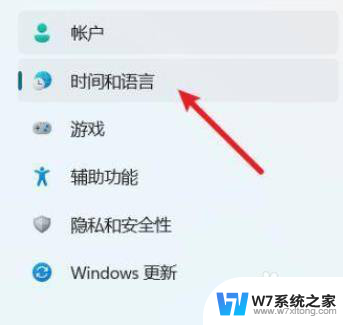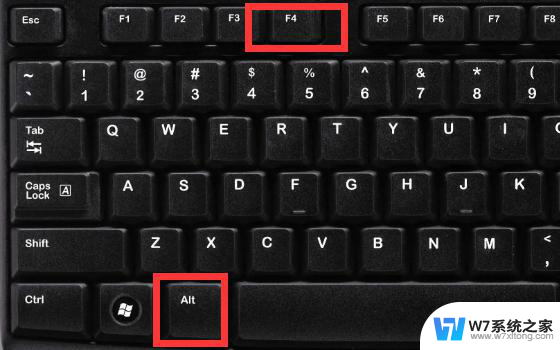win11 截图快捷键 win11截图快捷键操作步骤
更新时间:2024-04-01 10:52:21作者:jiang
Win11 是微软公司推出的最新操作系统,相较于之前的版本,Win11 在设计和功能上都有了很大的改进,其中Win11 的截图功能也得到了优化和升级,更加便捷和实用。通过设置快捷键,用户可以轻松地进行截图操作,无需再依赖第三方软件,提高了工作效率和操作便利性。下面将介绍 Win11 截图快捷键的操作步骤,让我们一起来了解一下。
具体步骤:
1.
首先点击键盘中的Printscreen按键即可进入截图状态。

2.
挑选截图的方法,按下鼠标左键画下截图的区域就可以了。
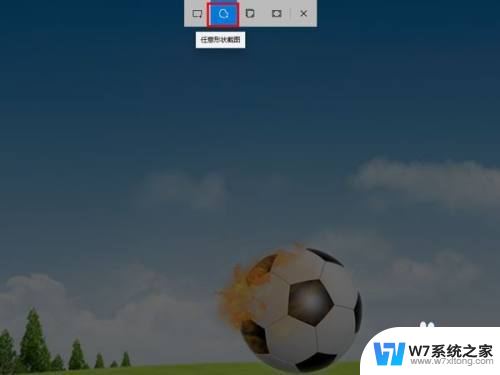
3.
Win+Shift+S截屏方法:从win11系统中按下Win+Shift+S三个键即可开启截屏状态,选择需要的截图方式。按下鼠标左键画出截屏的区域就可以了。

以上就是Win11截图快捷键的全部内容,如果你遇到了这种情况,可以尝试按照小编的方法来解决,希望对大家有所帮助。